メモリ・マッピング・プロファイラ パネル上のメモリ・マッピング情報,または関数変数アクセス表 パネル上の変数のアクセス情報を表示する際のフィルタ条件を設定します。
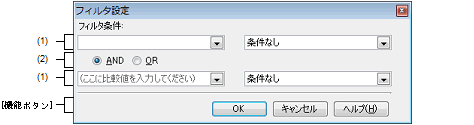
メモリ・マッピング・プロファイラ パネルの[選択しているメモリ・マッピングの詳細]エリア,または関数変数アクセス表 パネルの表エリアのフィルタ・アイコン( |
第1条件設定エリア(上段)/第2条件設定エリア(下段)において,2つまでの条件を指定することができ,論理条件指定ボタン([AND]/[OR])の選択により,両条件を1つのフィルタ条件として設定することができます。
キーボードより直接入力するか(最大指定文字数:2048文字),ドロップダウン・リストより入力履歴項目を選択します(最大履歴数:10個)。
デフォルトでは,現在列に設定されている比較値が表示されます。
上記(a)で指定した比較値に対する条件を以下のドロップダウン・リストより選択します。
第1条件設定エリア(上段)/第2条件設定エリア(下段)で指定した条件に適用する論理条件を以下のボタンにより選択します。
|
指定したフィルタ条件で,メモリ・マッピング・プロファイラ パネル上のメモリ・マッピング情報,または関数変数アクセス表 パネルの表エリア上の変数のアクセス情報を表示します。 なお,パネルと連携したフィルタ表示を行っている場合では,それまで行っていたパネルと連携したフィルタ表示をすべて解除します。 |
|
 /
/  )をクリックすることで表示されるリスト・ボックスより[(カスタム)]を選択
)をクリックすることで表示されるリスト・ボックスより[(カスタム)]を選択